win10打开回收站的方法 win10回收站怎么打开
更新时间:2023-04-28 15:01:41作者:zheng
在win10中可以打开回收站来查看被删除的文件,而打开的方法有四种,可以在打不开的时候试试各种方法,今天小编给大家带来win10打开回收站的方法,有遇到这个问题的朋友,跟着小编一起来操作吧。
具体方法:
1.从文件资源管理器的地址栏打开回收站。打开文件资源管理器,然后在地址栏中键入"回收站"。按 Enter 直接打开回收站。
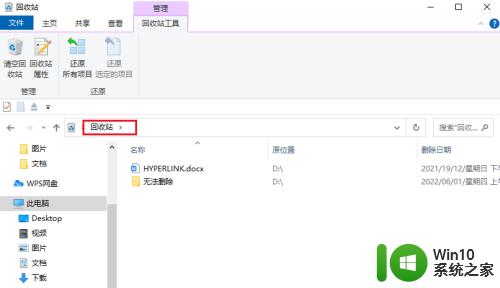
2.从运行命令打开回收站。使用 Windows 键 + R 短键打开"运行"提示符,键入以下命令。然后按 确定。
explorer.exe shell:RecycleBinFolder
这将立即启动回收站。
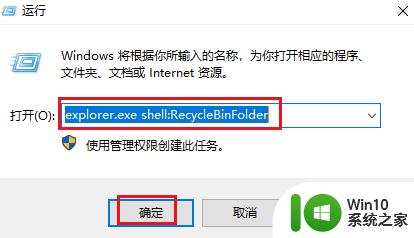
3.从桌面位置打开回收站。使用 Windows 键 + R 短键打开"运行"提示,键入shell:desktop。然后按 确定。
然后,您可以在文件资源管理器窗口中打开回收站。
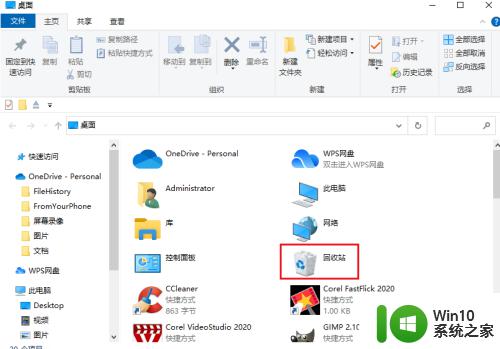
4.从 搜索打开回收站。单击任务栏搜索框,键入"回收站"。然后可以从搜索结果中打开"回收站"桌面应用程序。
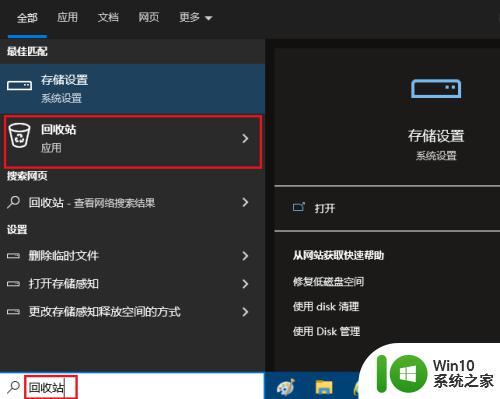
以上就是win10打开回收站的方法的全部内容,有遇到这种情况的用户可以按照小编的方法来进行解决,希望能够帮助到大家。
win10打开回收站的方法 win10回收站怎么打开相关教程
- win10回收站无法打开怎么办 win10回收站打不开的解决方法
- win10打开回收站弹出“回收站已损坏”的解决方法 win10回收站已损坏无法打开怎么办
- win10电脑回收站怎么找出来 Win10回收站打开方法
- win10回收站如何打开和清空 win10回收站被删除如何恢复
- win10找回回收站的具体方法 win10回收站无法找到怎么办
- win10开机只显示回收站的解决方法 win10开机后桌面只有回收站怎么回事
- win10回收站容量太小怎么办?win10回收站容量大小怎么修改 win10回收站容量调整方法
- windows10回收站图标怎么隐藏 让win10桌面不显示回收站的方法
- win10电脑怎么修改回收站路径 win10电脑回收站路径修改方法
- win10电脑回收站没了如何找回 win10电脑回收站怎么恢复
- 更改win10回收站位置和大小的方法 win10系统回收站的位置和大小怎么改
- 如何在Win10中恢复已清空的回收站数据 Win10回收站清空了怎么办如何找回被误删的文件
- win10玩只狼:影逝二度游戏卡顿什么原因 win10玩只狼:影逝二度游戏卡顿的处理方法 win10只狼影逝二度游戏卡顿解决方法
- 《极品飞车13:变速》win10无法启动解决方法 极品飞车13变速win10闪退解决方法
- win10桌面图标设置没有权限访问如何处理 Win10桌面图标权限访问被拒绝怎么办
- win10打不开应用商店一直转圈修复方法 win10应用商店打不开怎么办
win10系统教程推荐
- 1 win10桌面图标设置没有权限访问如何处理 Win10桌面图标权限访问被拒绝怎么办
- 2 win10关闭个人信息收集的最佳方法 如何在win10中关闭个人信息收集
- 3 英雄联盟win10无法初始化图像设备怎么办 英雄联盟win10启动黑屏怎么解决
- 4 win10需要来自system权限才能删除解决方法 Win10删除文件需要管理员权限解决方法
- 5 win10电脑查看激活密码的快捷方法 win10电脑激活密码查看方法
- 6 win10平板模式怎么切换电脑模式快捷键 win10平板模式如何切换至电脑模式
- 7 win10 usb无法识别鼠标无法操作如何修复 Win10 USB接口无法识别鼠标怎么办
- 8 笔记本电脑win10更新后开机黑屏很久才有画面如何修复 win10更新后笔记本电脑开机黑屏怎么办
- 9 电脑w10设备管理器里没有蓝牙怎么办 电脑w10蓝牙设备管理器找不到
- 10 win10系统此电脑中的文件夹怎么删除 win10系统如何删除文件夹
win10系统推荐
- 1 索尼笔记本ghost win10 32位优化安装版v2023.04
- 2 系统之家ghost win10 32位中文旗舰版下载v2023.04
- 3 雨林木风ghost win10 64位简化游戏版v2023.04
- 4 电脑公司ghost win10 64位安全免激活版v2023.04
- 5 系统之家ghost win10 32位经典装机版下载v2023.04
- 6 宏碁笔记本ghost win10 64位官方免激活版v2023.04
- 7 雨林木风ghost win10 64位镜像快速版v2023.04
- 8 深度技术ghost win10 64位旗舰免激活版v2023.03
- 9 系统之家ghost win10 64位稳定正式版v2023.03
- 10 深度技术ghost win10 64位专业破解版v2023.03